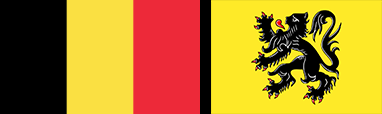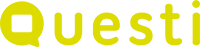
Vernieuwde aanmeldingsprocedure
De release van Questi app 2.1.0 zorgt onder andere voor een nieuwe, eenvoudigere en veiligere manier van aanmelden.
Door de update zal de aanmeldingsprocedure anders verlopen in de app, op ouders.questi.com, op students.questi.com en op questi.com.
Hieronder vind je een stappenplan om aan te melden in de browser en in de app.
Daaronder vind je nog enkele veelgestelde vragen.
Aanmelden via de browser
Hoe gaat dat in zijn werk?
-
Klik op ‘aanmelden’. Je komt in een aparte, veilige omgeving.
-
Geef jouw e-mailadres en wachtwoord in. Ga door via ‘aanmelden’.
-
Gebruik je tweestapsverificatie? Dan geef je in het volgende scherm de 6-cijferige beveiligingscode in en klik je op ‘bevestig’.
Voilà, je bent aangemeld.
Welkom in de vernieuwde Questi app!
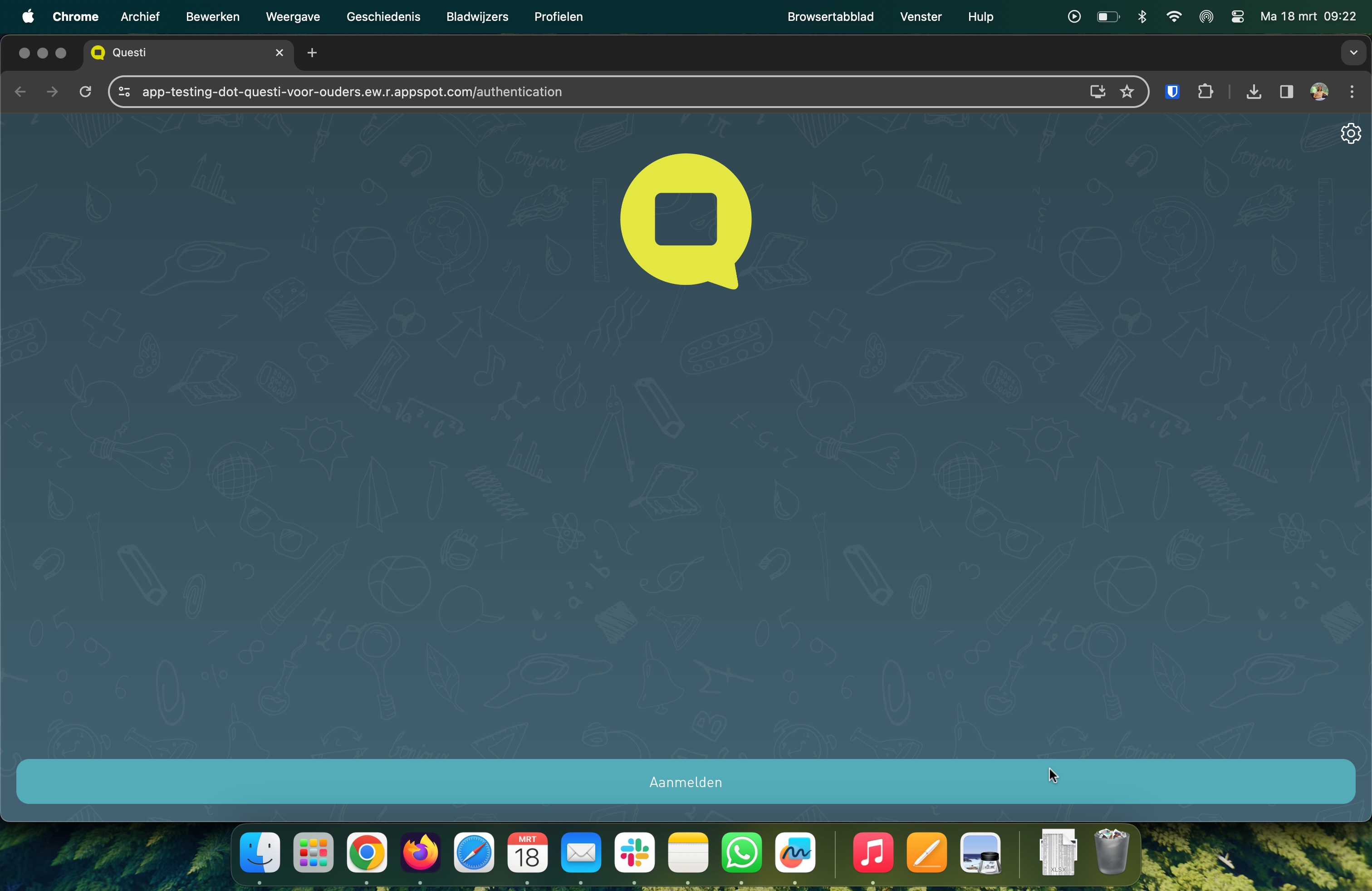

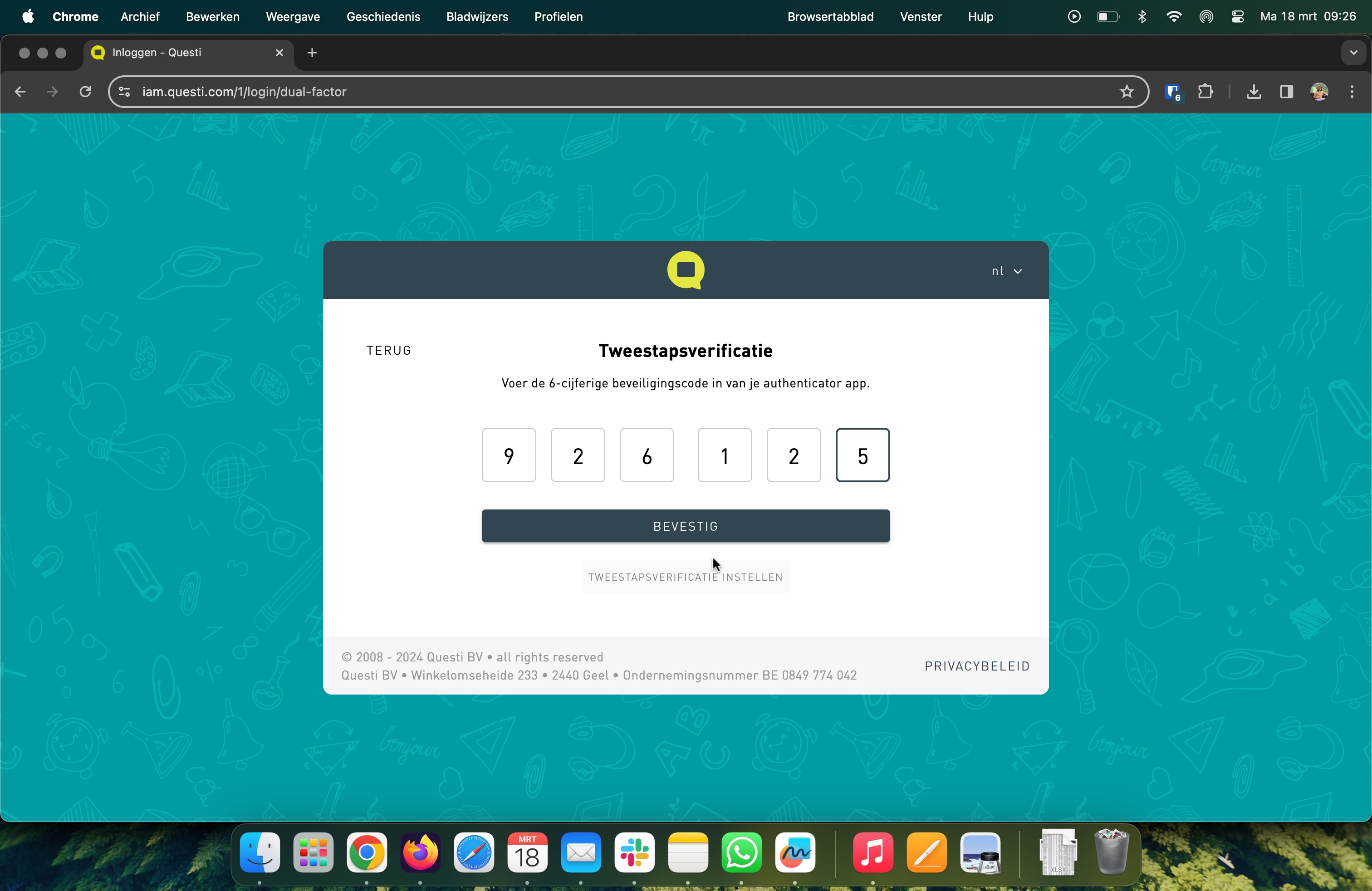
Aanmelden via de APP
Na het installeren van de update zal je je als leerkracht, ouder en leerling eenmalig opnieuw moeten aanmelden.
Hoe gaat dat in zijn werk?
-
Tik op ‘aanmelden’. Je komt in een aparte, veilige omgeving.
-
Geef jouw e-mailadres en wachtwoord in. Ga door via ‘aanmelden’.
-
Gebruik je tweestapsverificatie? Dan geef je in het volgende scherm de 6-cijferige beveiligingscode in en tik je op ‘bevestig’.
-
NIEUW: Stel een pincode in die je zal ingeven bij het opstarten van de app.
-
NIEUW: Indien jouw smartphone over touch/face ID beschikt, kan je de pincode hieraan koppelen.
Voilà, je bent aangemeld.
Welkom in de vernieuwde Questi-app!
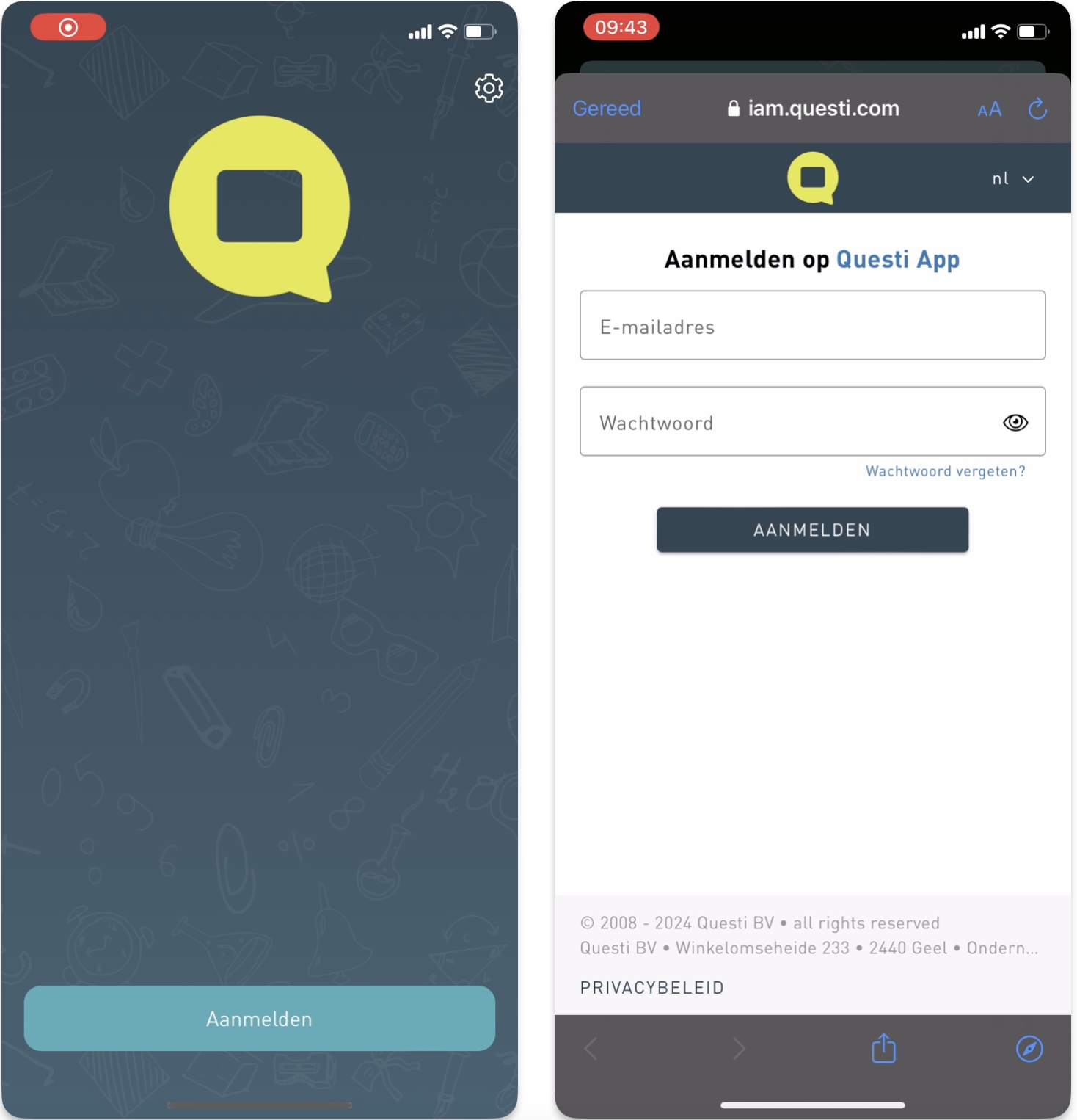
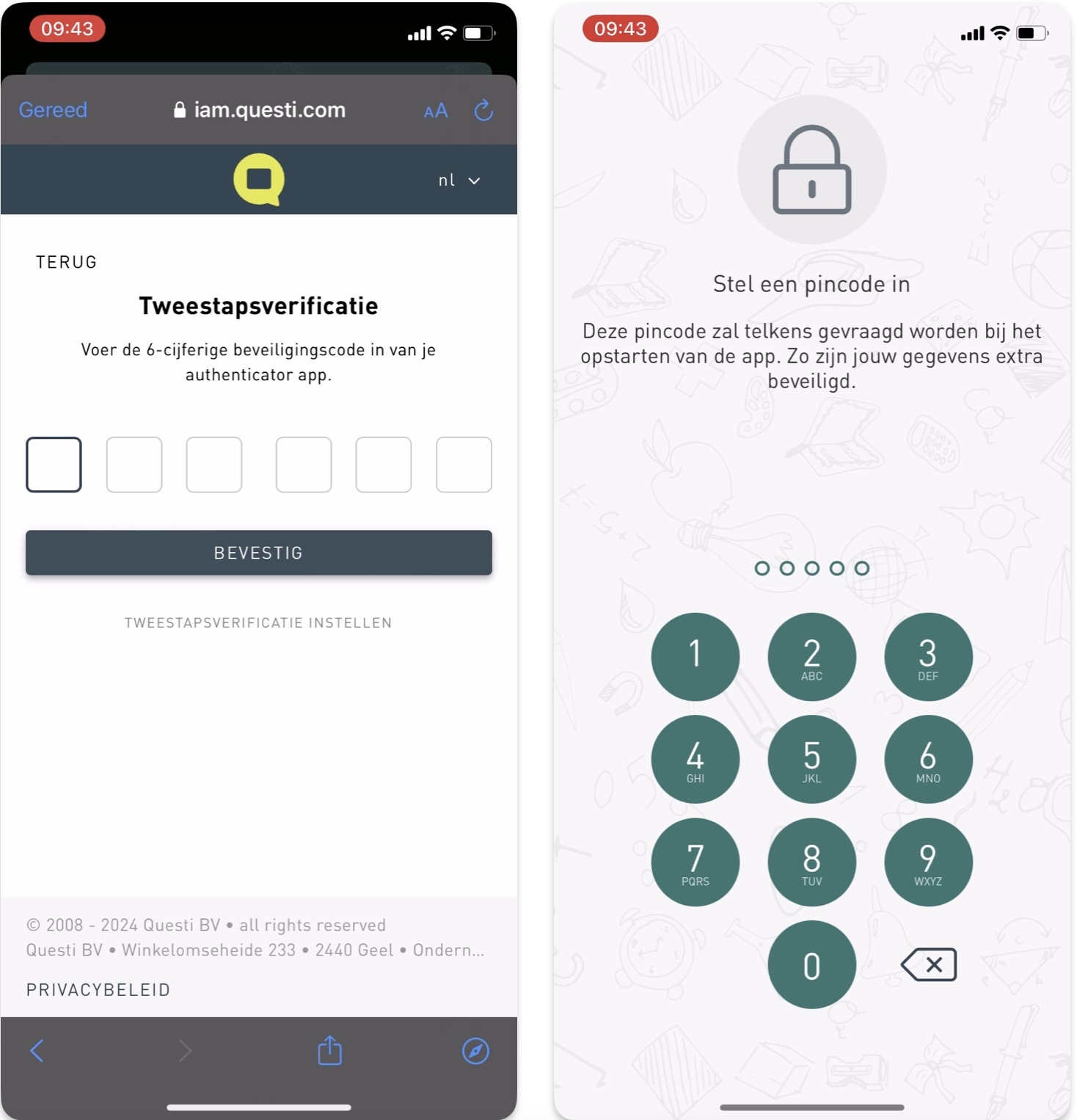
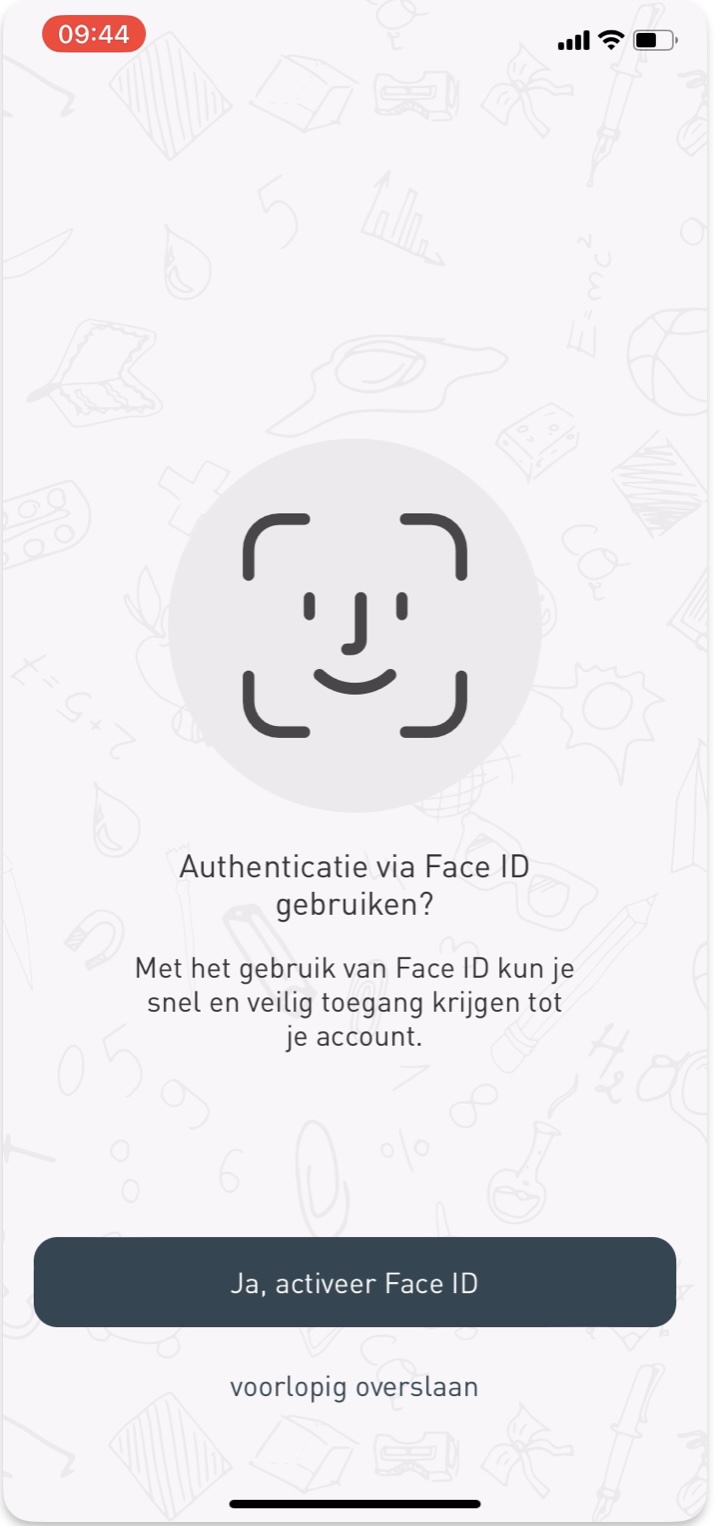
BELANGRIJK: Ben je leerkracht en ouder én gebruik je hiervoor 2 verschillende e-mailadressen?
Dan zal je het tweede account opnieuw moeten toevoegen.
-
Tik in de app rechts bovenaan op je profiel.
-
Tik op ‘Mijn accounts’ en ‘Account toevoegen’.
-
Je komt opnieuw in de aparte omgeving waar je je e-mailadres en wachtwoord van het tweede account moet invoeren.
-
Voer de 6-cijferige beveiligingscode in (indien tweestapsverificatie is ingesteld).
-
Je wordt doorgestuurd naar het tweede account
Onder ‘mijn accounts’ kan je steeds wisselen van account.
Veelgestelde vragen
Wat als ik mijn wachtwoord vergeten ben?
-
Tik in het eerste scherm op ‘aanmelden’.
-
Kies voor ‘Wachtwoord vergeten?’.
-
Geef je e-mailadres op en tik op ‘versturen’. Je ontvangt nu een e-mail met instructies om je wachtwoord opnieuw in te stellen.
Wat is tweestapsverificatie?
Tweestapsverificatie, ook wel Dual Factor Authentication of 2FA, voegt een extra digitale beschermingslaag toe aan het Questi platform. Zo zorgen we ervoor dat de gegevens van de leerlingen nog beter beschermd zijn.
Met 2FA geef je naast je e-mailadres en wachtwoord ook een code in die je ontvangt via een authenticator app of via e-mail.
Wat als ik niet meer weet hoe ik de tweestapsverificatie heb ingesteld?
-
Tik in het eerste scherm op ‘aanmelden’.
-
Geef je e-mailadres en wachtwoord in en tik nogmaals op ‘aanmelden’.
-
Kies onder de knop ‘bevestigen’ voor ‘tweestapsverificatie instellen’. Er wordt nu een e-mail verstuurd met instructies om de tweestapsverificatie opnieuw in te stellen.
Dit filmpje helpt je hierbij.
Kan ik mijn beveiligingsvoorkeuren achteraf nog wijzigen?
Dat kan zeker!
-
Tik in de app rechts bovenaan op je profiel.
-
Kies voor ‘beveiliging’.
-
Beheer je wachtwoord, tweestapsverificatie, pincode en touch/face ID.
Contact
Benieuwd? Neem vandaag nog contact op met Questi en laat je verrassen door de meest performante software oplossing voor het onderwijs.
014 70 71 00
Questi bv
Winkelomseheide 233 bus 8
2440 Geel
BE 0849 774 042
Questi Team
Questi wordt gedreven door een passie voor het onderwijs. Dat is de gemene deler bij al onze teamleden. Benieuwd wie wat doet?
Privacy
De vertrouwelijkheid en veiligheid van gegevens die op het Questi platform gezet worden zijn een absolute prioriteit voor Questi. Met een duidelijk privacy-beleid en een deontologische code voor het Questi-team.